intellij idea 2021.2 打包并上传运行spring boot项目的详细过程(spring boot 2.5.4)
目录
- 一在idea中打开项目:
- 二上传jar包到服务器并运行:
- 三查看intellij idea的版本:
- 四查看spring boot的版本:
- 五查看服务端的java版本:
一在idea中打开项目:
此处我们以storeback项目为例:
1,打开右侧的maven面板,如图:
 2,
2,
2,打开Lifecycle,双击执行 clean
如图:
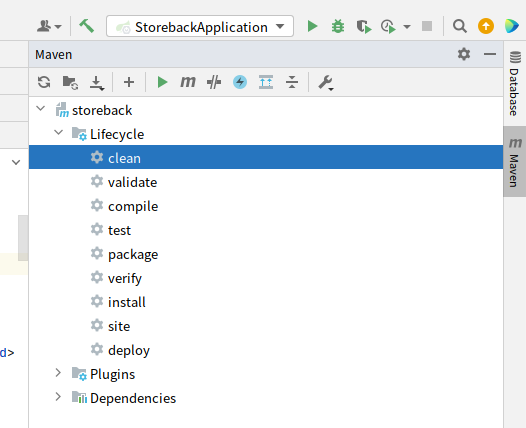
注意:运行clean后,之前产生的target目录已被清除
3,注意此时项目中还没有生成target文件夹:

还是在maven面板,双击执行package

打包完成后,已生成了target文件夹,
此处可以看到生成的jar包

说明:刘宏缔的架构森林是一个专注架构的博客,地址:https://www.cnblogs.com/architectforest
对应的源码可以访问这里获取: https://github.com/liuhongdi/
或: https://gitee.com/liuhongdi
说明:作者:刘宏缔 邮箱: 371125307@qq.com
二上传jar包到服务器并运行:
1,服务端: 创建目录:
[root@jb51 ~]# mkdir /data/store/back [root@jb51 ~]# mkdir /data/store/back/tools [root@jb51 ~]# mkdir /data/store/back/logs [root@jb51 ~]# mkdir /data/store/back/jar
2,上传jar包到服务端的jar目录下,
服务端:查看:
[root@jb51 conf.d]# cd /data/store/back/jar [root@jb51 jar]# ls storeback-0.0.1-SNAPSHOT.jar
3,服务端:直接运行jar包
[root@jb51 jar]$ java -jar storeback-0.0.1-SNAPSHOT.jar --spring.profiles.active=prd
4,从浏览器查看效果:
5,让jar包做为daemon运行:
创建脚本
[root@jb51 tools]$ vi startback.sh
代码为:
[root@blog tools]$ more startback.sh
#!/bin/bash
export BUILD_ID=dontKillme
whoami
WORKSPACE=/data/store/back/jar
JDK_PATH=/usr/local/soft/jdk-15/bin/java
JAR_NAME=storeback-0.0.1-SNAPSHOT.jar
#echo ${JAR_NAME}
PID=`ps -ef | grep ${JAR_NAME} | grep -v grep | grep -v startup | awk '{print \$2}'`
echo $PID;
if [ ! "$PID" ] ;then
echo "进程不存在"
else
echo "进程存在,杀死进程PID$PID"
kill -9 $PID
fi
echo "服务启动开始"
nohup ${JDK_PATH} -jar ${WORKSPACE}/${JAR_NAME} --spring.profiles.active=prd >> /data/store/back/logs/back.log 2>&1 &
说明:判断有进程存在时会先杀掉进程,然后再启动服务
三查看intellij idea的版本:
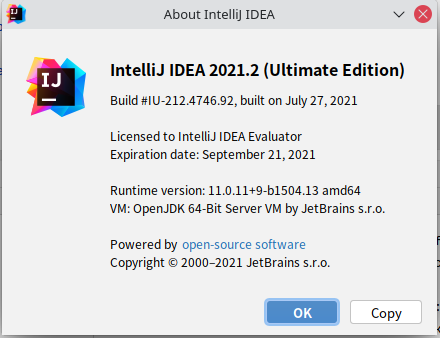
四查看spring boot的版本:
. ____ _ __ _ _ /\\ / ___'_ __ _ _(_)_ __ __ _ \ \ \ \ ( ( )\___ | '_ | '_| | '_ \/ _` | \ \ \ \ \\/ ___)| |_)| | | | | || (_| | ) ) ) ) ' |____| .__|_| |_|_| |_\__, | / / / / =========|_|==============|___/=/_/_/_/ :: Spring Boot :: (v2.5.4)
五查看服务端的java版本:
[root@blog jar]# java --version java 15 2020-09-15 Java(TM) SE Runtime Environment (build 15+36-1562) Java HotSpot(TM) 64-Bit Server VM (build 15+36-1562, mixed mode, sharing)
到此这篇关于intellij idea 2021.2 打包并上传运行一个spring boot项目(spring boot 2.5.4)的文章就介绍到这了,更多相关idea打包运行springboot项目内容请搜索我们以前的文章或继续浏览下面的相关文章希望大家以后多多支持我们!
赞 (0)

